Ta bort MPC Cleaner
MPC Cleaner, även känd som Mer kraftfulla renare, marknadsförs som en optimering verktyg som kan öka datorprestanda, eliminera skräp arkivera och registren skräp från ditt system, ren online spår, blockera misstänkta annonser, skydda din webbläsare från att stjälas och mycket mer. Av alla dessa löften, ansökan bara levererar på en av dem: det tar bort skräpfiler och Tom register från datorn.
Verktyget kan vara hämtat från sin officiella webbplats, mpc.solutions, men det kan också komma ut i fri programvara buntar. Om du inte har förvärvat det villigt, bör du ta bort MPC Cleaner utan att tveka.
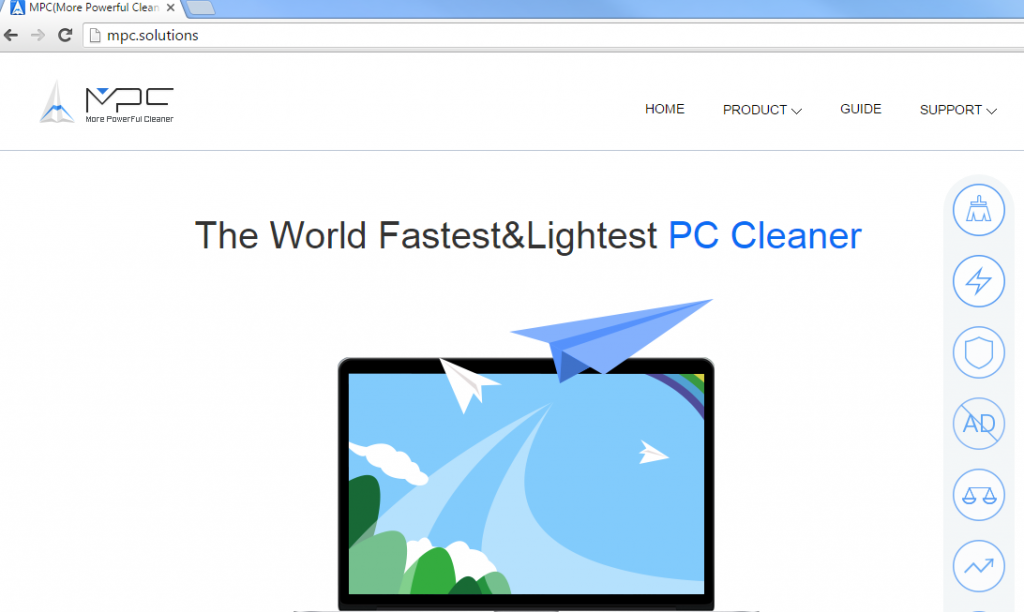
Hur fungerar MPC Cleaner?
När MPC Cleaner blir installerat, den söker igenom din dator och upptäcker onödiga filer och register. Till skillnad från de flesta andra potentiellt oönskade program som fungerar på ett liknande sätt, behöver du inte köpa den fullständiga versionen av programmet för att rensa skräp-filer. Verktyget rensar dem utan svårigheter. Men det är ungefär allt som kan sägas om dess nyttiga funktioner. Programmet slutförs inte någon av de andra aktiviteterna som beskrivs på dess officiella sida. Det tar dock några misstänkta åtgärder. Ansökan är exempelvis kan ladda ner andra filer och program på din dator och installera dem utan ditt godkännande. Dessa program tillhör samma företag som skapade MPC Cleaner. Du bör alltid vara försiktig med program som kan ansluta till Internet och ladda ner ytterligare filer till din dator utan ditt tillstånd, speciellt om det är något som inte ännu är kända eller helt pålitlig.
Som det nämnts ovan, kunde optimering verktyg distribueras i freeware och shareware buntar. Om det är hur du förvärvat det, kan du ha andra oönskade program på datorn som kan inte vara helt ofarliga. Om så är fallet, föreslår vi att du rengör ditt system och eliminera MPC Cleaner tillsammans med andra hot.
Hur tar man bort MPC Cleaner?
Eftersom ansökan inte är skadliga, bör du kunna avsluta MPC Cleaner manuellt. Det bör inte vara några svårigheter med manuell MPC Cleaner avlägsnande, eftersom du kan helt enkelt avinstallera det via Kontrollpanelen. Instruktionerna nedan artikeln kan hjälpa dig med det, om du behöver ytterligare hjälp. Alternativt kan du avinstallera MPC Cleaner automatiskt mot-malware-verktyget som finns på vår sida. Fördelen med detta alternativ är att malware remover kan du inte bara ta bort MPC Cleaner, men även avsluta andra oönskade program som kan finnas i ditt system. Dessutom kommer det också hjälpa dig se till att datorn förblir ren och skyddad i framtiden genom att fungera som ett malware verktyg.
Offers
Hämta borttagningsverktygetto scan for MPC CleanerUse our recommended removal tool to scan for MPC Cleaner. Trial version of provides detection of computer threats like MPC Cleaner and assists in its removal for FREE. You can delete detected registry entries, files and processes yourself or purchase a full version.
More information about SpyWarrior and Uninstall Instructions. Please review SpyWarrior EULA and Privacy Policy. SpyWarrior scanner is free. If it detects a malware, purchase its full version to remove it.

WiperSoft uppgifter WiperSoft är ett säkerhetsverktyg som ger realtid säkerhet från potentiella hot. Numera många användare tenderar att ladda ner gratis programvara från Internet men vad de i ...
Hämta|mer


Är MacKeeper ett virus?MacKeeper är inte ett virus, inte heller är det en bluff. Medan det finns olika åsikter om programmet på Internet, många av de människor som så notoriskt hatar programme ...
Hämta|mer


Även skaparna av MalwareBytes anti-malware inte har varit i den här branschen under lång tid, gör de för det med deras entusiastiska strategi. Statistik från sådana webbplatser som CNET visar a ...
Hämta|mer
Quick Menu
steg 1. Avinstallera MPC Cleaner och relaterade program.
Ta bort MPC Cleaner från Windows 8
Högerklicka på din start-meny och välj Alla program. Klicka på Kontrolpanel och gå sedan vidare till Avinstallera ett program. Navigera till det program du vill ta bort, högerklicka på programikonen och välj Avinstallera.


Avinstallera MPC Cleaner från Windows 7
Klicka på Start → Control Panel → Programs and Features → Uninstall a program.


Radera MPC Cleaner från Windows XP
Klicka på Start → Settings → Control Panel. Locate and click → Add or Remove Programs.


Ta bort MPC Cleaner från Mac OS X
Klicka på Go-knappen längst upp till vänster på skärmen och utvalda program. Välj program-mappen och leta efter MPC Cleaner eller annat misstänkta program. Nu Högerklicka på varje av sådana transaktioner och välj Flytta till papperskorgen, sedan höger klicka på ikonen papperskorgen och välj Töm papperskorgen.


steg 2. Ta bort MPC Cleaner från din webbläsare
Avsluta oönskade tilläggen från Internet Explorer
- Öppna IE, tryck samtidigt på Alt+T och välj Hantera tillägg.


- Välj Verktygsfält och tillägg (finns i menyn till vänster).


- Inaktivera det oönskade programmet och välj sedan sökleverantörer. Lägg till en ny sökleverantör och Radera den oönskade leverantören. Klicka på Stäng. Tryck samtidigt på Alt+T och välj Internet-alternativ. Klicka på fliken Allmänt, ändra/ta bort oönskad hemsida och klicka på OK.
Ändra Internet Explorer hemsida om det ändrades av virus:
- Tryck samtidigt på Alt+T och välj Internet-alternativ.


- Klicka på fliken Allmänt, ändra/ta bort oönskad hemsida och klicka på OK.


Återställa din webbläsare
- Tryck på Alt+T. Välj Internet-alternativ.


- Öppna fliken Avancerat. Klicka på Starta om.


- Markera rutan.


- Klicka på Återställ och klicka sedan på Stäng.


- Om du inte kan återställa din webbläsare, anställa en välrenommerade anti-malware och genomsöker hela din dator med den.
Ta bort MPC Cleaner från Google Chrome
- Öppna upp Chrome och tryck samtidigt på Alt+F och välj Inställningar.


- Klicka på Tillägg.


- Navigera till den oönskade pluginprogrammet, klicka på papperskorgen och välj Ta bort.


- Om du är osäker på vilka tillägg som ska bort, kan du inaktivera dem tillfälligt.


Återställ Google Chrome hemsida och standard sökmotor om det var kapare av virus
- Öppna upp Chrome och tryck samtidigt på Alt+F och välj Inställningar.


- Under Starta upp markera Öppna en specifik sida eller en uppsättning sidor och klicka på Ställ in sida.


- Hitta URL-adressen för det oönskade sökvertyget, ändra/radera och klicka på OK.


- Gå in under Sök och klicka på Hantera sökmotor. Välj (eller lag till eller avmarkera) en ny sökmotor som standard och klicka på Ange som standard. Hitta webbadressen till sökverktyget som du vill ta bort och klicka på X. Klicka på Klar.




Återställa din webbläsare
- Om webbläsaren fortfarande inte fungerar som du vill, kan du återställa dess inställningar.
- Tryck på Alt+F.


- Tryck på Reset-knappen i slutet av sidan.


- Tryck på Reset-knappen en gång till i bekräftelserutan.


- Om du inte kan återställa inställningarna, köpa en legitim anti-malware och skanna din dator.
Ta bort MPC Cleaner från Mozilla Firefox
- Tryck samtidigt på Ctrl+Shift+A för att öppna upp Hantera tillägg i ett nytt fönster.


- Klicka på Tillägg, hitta den oönskade sökleverantören och klicka på Radera eller Inaktivera.


Ändra Mozilla Firefox hemsida om det ändrades av virus:
- Öppna Firefox, tryck samtidigt på Alt+T och välj Alternativ.


- Klicka på fliken Allmänt, ändra/ta bort hemsidan och klicka sedan på OK. Gå nu till Firefox sökmotor längst upp till höger på sidan. Klicka på ikonen sökleverantör och välj Hantera sökmotorer. Ta bort den oönskade sökleverantör och välj/lägga till en ny.


- Tryck på OK för att spara ändringarna.
Återställa din webbläsare
- Tryck på Alt+H.


- Klicka på Felsökinformation.


- Klicka på Återställ Firefox


- Återställ Firefox. Klicka på Avsluta.


- Om det inte går att återställa Mozilla Firefox, skanna hela datorn med en pålitlig anti-malware.
Avinstallera MPC Cleaner från Safari (Mac OS X)
- Öppna menyn.
- Välj inställningar.


- Gå till fliken tillägg.


- Knacka på knappen avinstallera bredvid oönskade MPC Cleaner och bli av med alla de andra okända posterna också. Om du är osäker på om tillägget är tillförlitlig eller inte, helt enkelt avmarkera kryssrutan Aktivera för att inaktivera det tillfälligt.
- Starta om Safari.
Återställa din webbläsare
- Knacka på menyikonen och välj Återställ Safari.


- Välj de alternativ som du vill att reset (ofta alla av dem är förvald) och tryck på Reset.


- Om du inte kan återställa webbläsaren, skanna hela datorn med en äkta malware borttagning programvara.
Site Disclaimer
2-remove-virus.com is not sponsored, owned, affiliated, or linked to malware developers or distributors that are referenced in this article. The article does not promote or endorse any type of malware. We aim at providing useful information that will help computer users to detect and eliminate the unwanted malicious programs from their computers. This can be done manually by following the instructions presented in the article or automatically by implementing the suggested anti-malware tools.
The article is only meant to be used for educational purposes. If you follow the instructions given in the article, you agree to be contracted by the disclaimer. We do not guarantee that the artcile will present you with a solution that removes the malign threats completely. Malware changes constantly, which is why, in some cases, it may be difficult to clean the computer fully by using only the manual removal instructions.
